各製品の資料を入手。
詳細はこちら →製品をチェック
製品の詳細・30日間の無償トライアルはこちら
CData ConnectAmazon QuickSight でAccess のデータに連携するインタラクティブなダッシュボードを作成
CData Connect Server を使ってAccess のデータの仮想エンドポイントを作成して、Amazon QuickSight からAccess のデータを使ったインタラクティブダッシュボードを作成。
加藤龍彦デジタルマーケティング
最終更新日:2022-04-16
こんにちは!ウェブ担当の加藤です。マーケ関連のデータ分析や整備もやっています。
Amazon QuickSight は、ユーザーがインタラクティブなダッシュボードを作成できるサービスです。Amazon QuickSight とCData Connect Server を一緒に使うことで、簡単にAccess のデータに連携する可視化、ダッシュボードを作成することができます。この記事では、Connect Server を経由してAmazon QuickSight からAccess に連携するダッシュボードを作成する方法を説明します。
CData Connect Server は、Access のデータの仮想インターフェースを提供し、Amazon QuickSight からリアルタイムAccess のデータに直接連携することができます。Amazon QuickSight に簡単にAccess のデータをインポートすることで、レスポンシブなダッシュボードをAWS エコシステム上で作成することができます。
Access の仮想MySQL データベースを作成
CData Connect Server は、直観的なPoint-and-click インターフェースでデータソースへの接続およびAPI エンドポイント作成を行います。
- Connect Server にログインして、Databases をクリックします。

- 利用できるデータソースアイコンから"Access" を選択します。
-
Access に接続するために必要なプロパティを入力します。
Access接続の設定方法
ローカルファイルへの接続設定
ローカル環境からAccess への接続は非常にシンプルです。ConnectionType をLocal に設定することで、CRUD 操作(SELECT、INSERT、UPDATE、DELETE)をすべて実行できます。接続にはDataSource プロパティに以下のようなAcces sデータベースファイルのフルパスを指定します。
C:\Users\Public\Documents\MyDatabase.accdb
詳細な接続手順については、ヘルプドキュメントの「はじめに」セクションをご参照ください。
クラウドストレージ上のAccess ファイルへの接続設定
各種クラウドストレージに保存されているAccess ファイルへのアクセスにも対応しています。ただし、クラウド上のファイルに対するデータ操作は、INSERT、UPDATE、DELETE に制限されますのでご注意ください。
S3、Google Driver、OneDrive など、各種クラウドストレージ内のAccess ファイルへの接続方法はこちらの記事をご確認ください。
クラウド上のファイルを更新したい場合は、以下の手順で実施いただけます。
- 対応するCData ドライバーを利用し、クラウドサービスからAccess ファイルをダウンロード
- Access ドライバーを使用して、ローカル環境でファイルを編集
- クラウドサービス用ドライバーのストアドプロシージャを使用して、更新ファイルをアップロード
具体例として、SharePoint 上のファイルを更新する場合の手順をご紹介します。
- CData SharePoint ドライバーのDownloadDocument プロシージャを使用してファイルを取得
- CData Access ドライバーでファイルの更新を実施
- SharePoint ドライバーのUploadDocument プロシージャで更新内容を反映
DataSource 接続プロパティの設定について補足いたします。接続先のクラウドストレージを識別するための一意の接頭辞を指定し、続けて目的のファイルパスまたはフォルダパスを記述します。フォルダを指定した場合は1ファイルが1テーブルとして、単一ファイルの場合は単一テーブルとして扱われます。

- Test Database をクリックします。
- Permission -> Add をクリックして、新しいユーザーを追加し、適切な権限を指定します。
これで、Access の仮想データベースが作成でき、Amazon QuickSight からの可視化が可能になりました。
QuickSight にAccess のデータをインポートして、インタラクティブダッシュボードを作成
次の手順で、Access の仮想データベースをCData Connedct Server に作成し、データをインポートして可視化を作成します。
- Amazon QuickSight にログインして「データセット」をクリックします。
- 次に「新しいデータセット」をクリックし、SQL Server をデータソースとして選択します。以下のように、CData Connect Server インスタンスの接続情報を入力していきます。

- データソース名:任意
- 接続タイプ:パブリックネットワーク
- データベースサーバー: 接続するCData Connect Server インスタンスのURL。例:CONNECT_SERVER_URL
- ポート:インスタンス接続用のポート。1433 など。
- データベース名:仮想データベース名、例: Access1
- ユーザー名:Connect Server で接続許可を与えたユーザー名
- パスワード:Connect Server ユーザーのパスワード
- SSL:インスタンス側でSSL を設定している場合にはオンに、設定していない場合はオフにしてください。
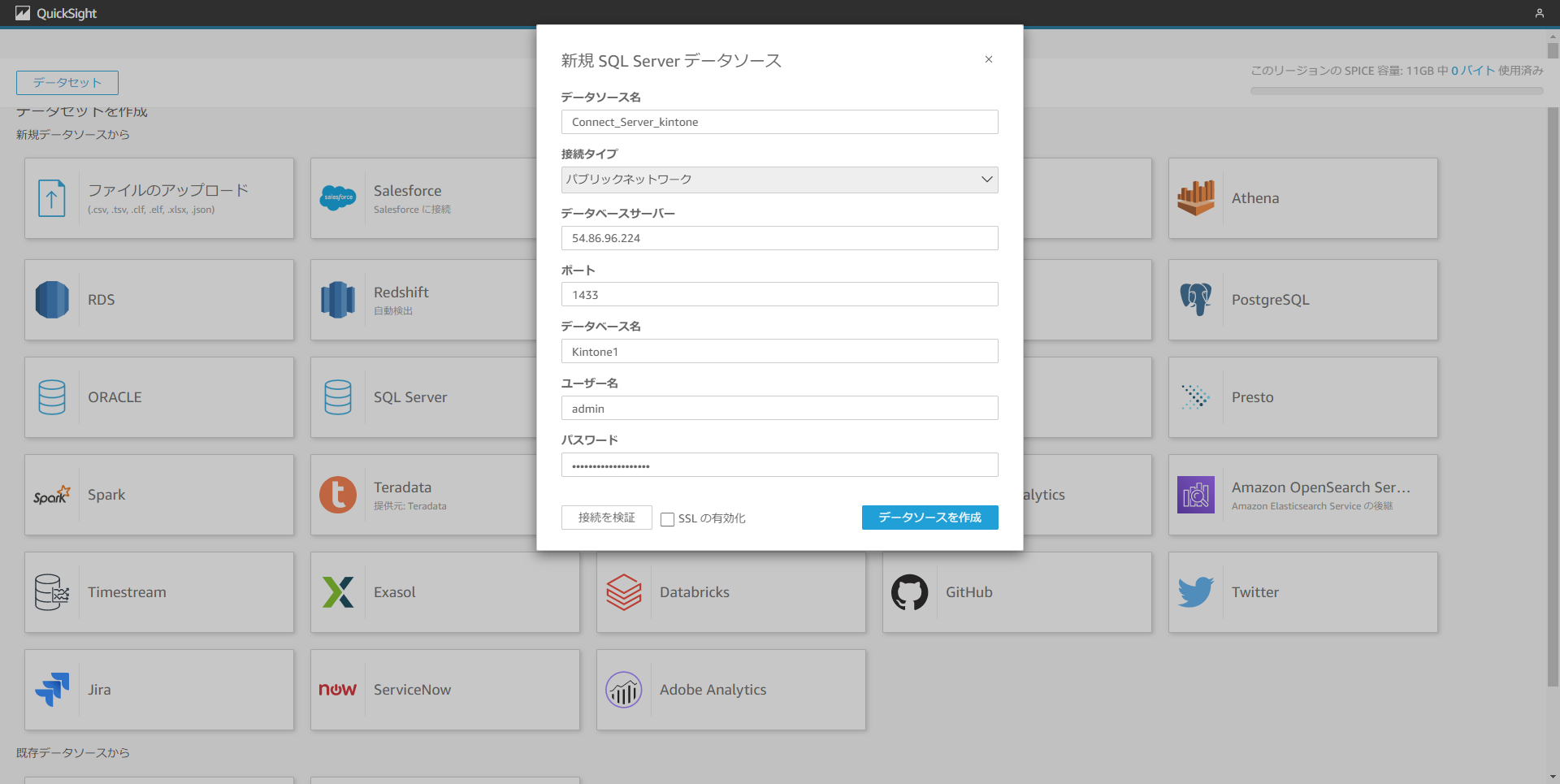 「接続を検証」をクリックして接続をテストし、問題がなければ「データソースを作成」をクリックして接続を確立します。
「接続を検証」をクリックして接続をテストし、問題がなければ「データソースを作成」をクリックして接続を確立します。
- テーブルの選択画面で、「カスタムSQL を使用」を選択します。

- 次の画面で、「データの編集/プレビュー」を選択します。
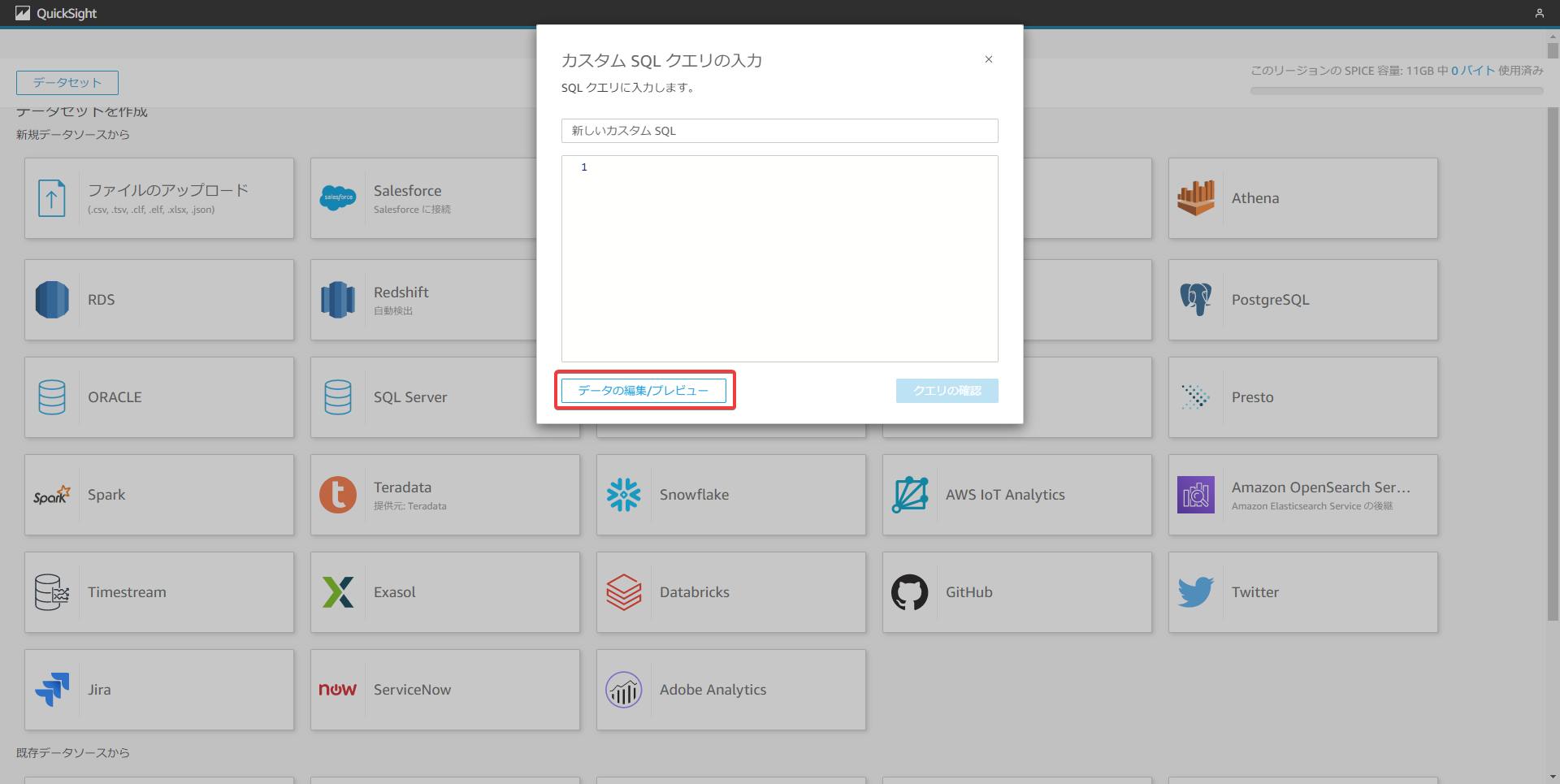
- カスタムSQL を入力、およびデータをプレビューできる画面が表示されるので、「スキーマエクスプローラー」から可視化したいスキーマおよびテーブルを選択して、以下の形式でカスタムクエリを作成します。
SELECT <カラム名> FROM [<スキーマ名>].[<テーブル名>]。例えば、SELECT * FROM [Access1].[Orders] などです。
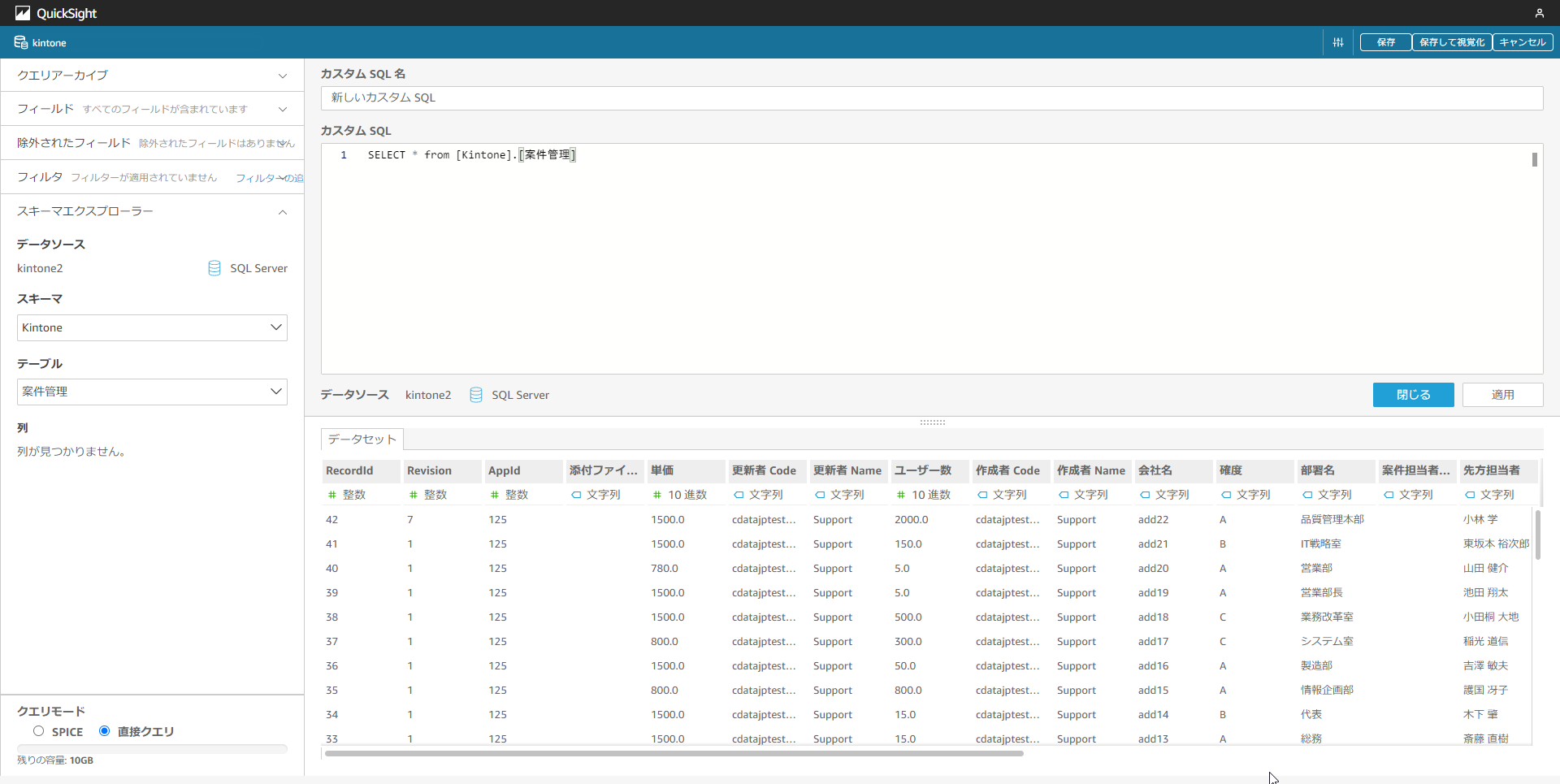
- プレビューでデータを確認できたら、「保存して視覚化」ボタンを押して、データをロードします。
- あとは、フィールドとタイプを選択して自在に可視化を作成できます。
SaaS アプリケーションからAccess のデータにSQL アクセスを実現
このようにAmazon QuickSight からAccess のデータに連携ができました。これで簡単に可視化やダッシュボード作成が可能です。他にも多くのSaaS に対応するCData Connect Server の詳細をこちらから ご覧ください。





